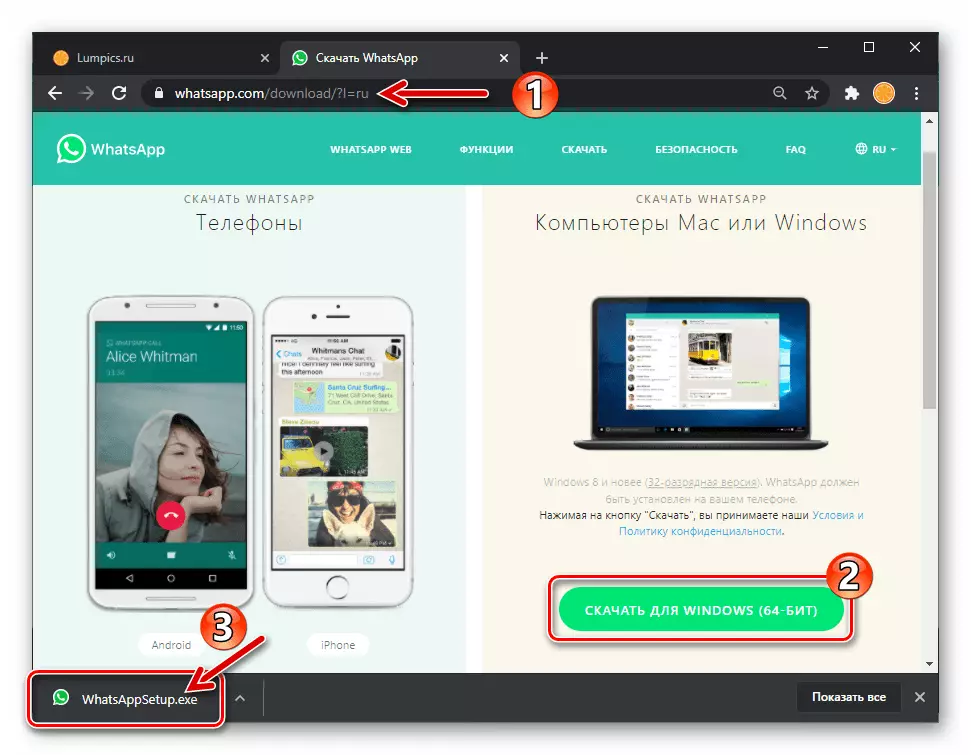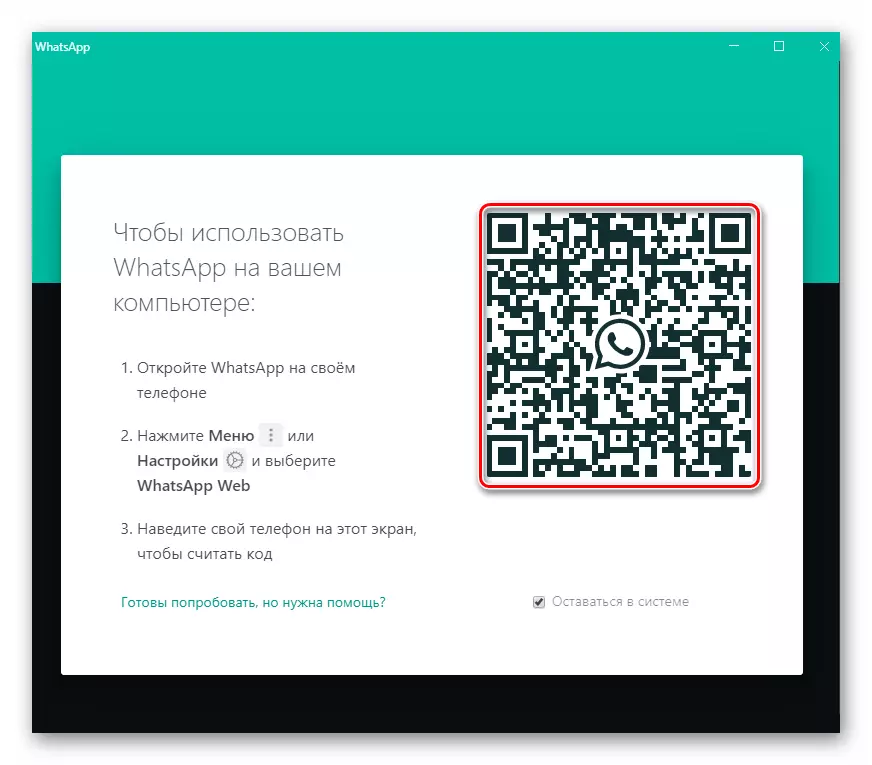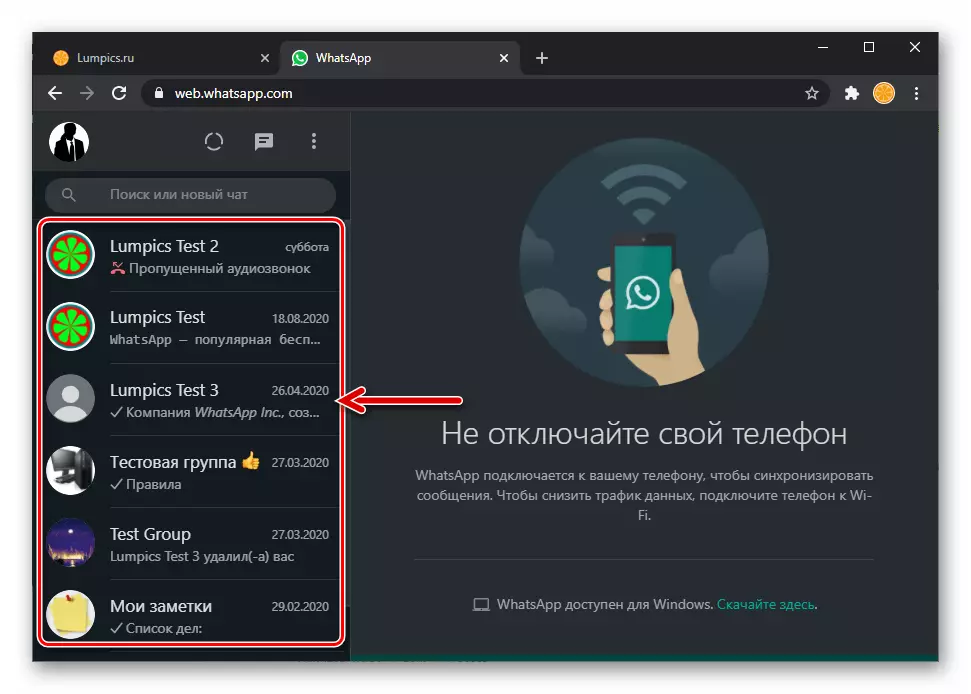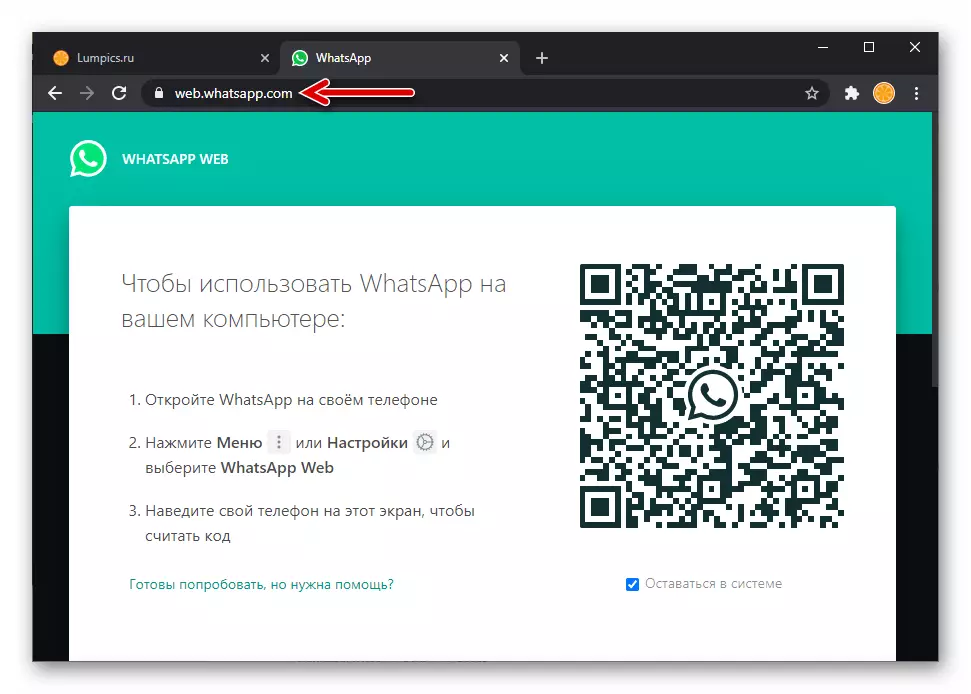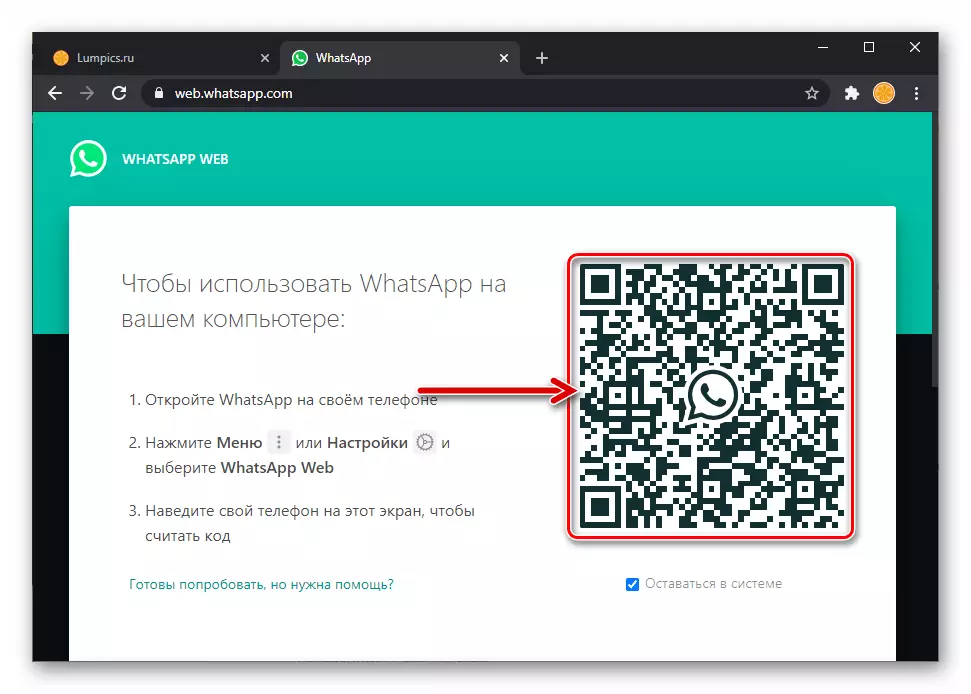Paraan 1: WhatsApp Web
Upang ipatupad ang pinakasimpleng at pinaka-advanced na paraan ng pagpapadala sa PC / laptop disk / laptop, ang WhatsApp user ay nangangailangan ng anumang internet browser para sa Windows, pati na rin ang isang mobile na aparato na may naka-install na mensahero para sa Android o iOS, kung saan ang nagpadala ay pinahintulutan .
- Upang buksan ang Whatsapp web service sa anumang ginustong browser sa iyong computer, pumunta sa sumusunod na link:
Whatsapp Messenger Web Version
- Mag-log in sa Vatsap sa pamamagitan ng web version nito. Ginagawa ito sa pamamagitan ng pag-scan ng isang QR code na ipinapakita sa isang computer gamit ang isang mobile na application ng Messenger.
Magbasa nang higit pa: I-scan ang QR-code upang maisaaktibo ang web version ng WhatsApp Messenger
- Pagkatapos ng pahintulot sa serbisyo kailangan mong piliin ang tatanggap ng larawan, o sa halip, buksan ang chat dito. Posible na gumawa ng isa sa tatlong paraan:
- Mag-click sa pangalan ng isa pang gumagamit ng WhatsApp sa pinakamaliit na web page ng liham na bukas sa Messenger.
- Ipasok ang "paghahanap o bagong chat" ng username, ang pangalan nito ay naka-save sa address book ng iyong mensahero sa iyong mobile device sa listahan ng mga dialog at grupo.
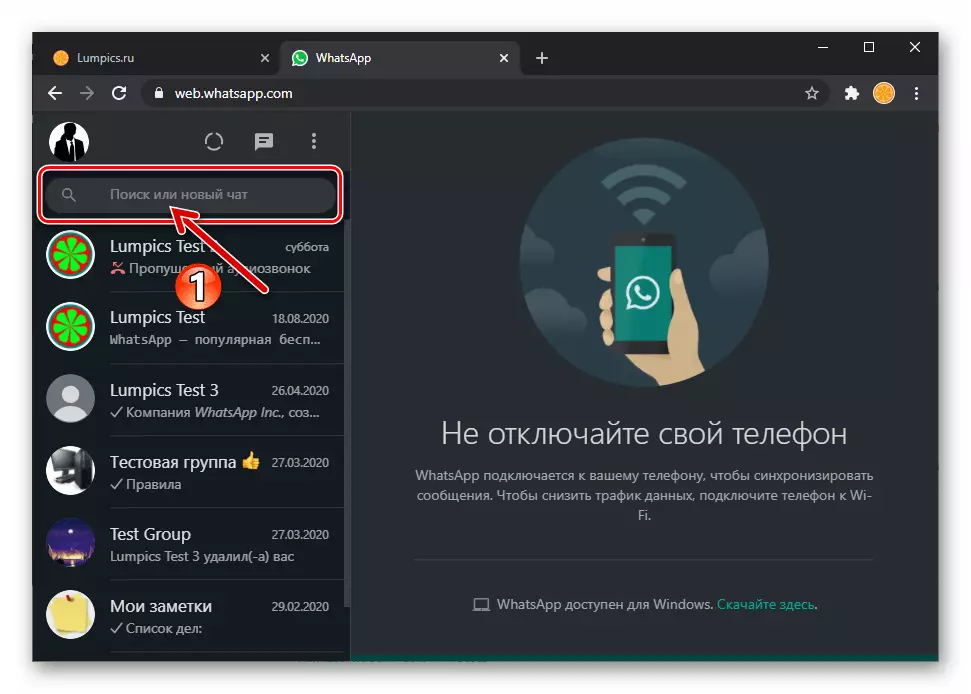
Mag-click sa system na natagpuan sa mga resulta ng "Mga Contact" na Vatsap.
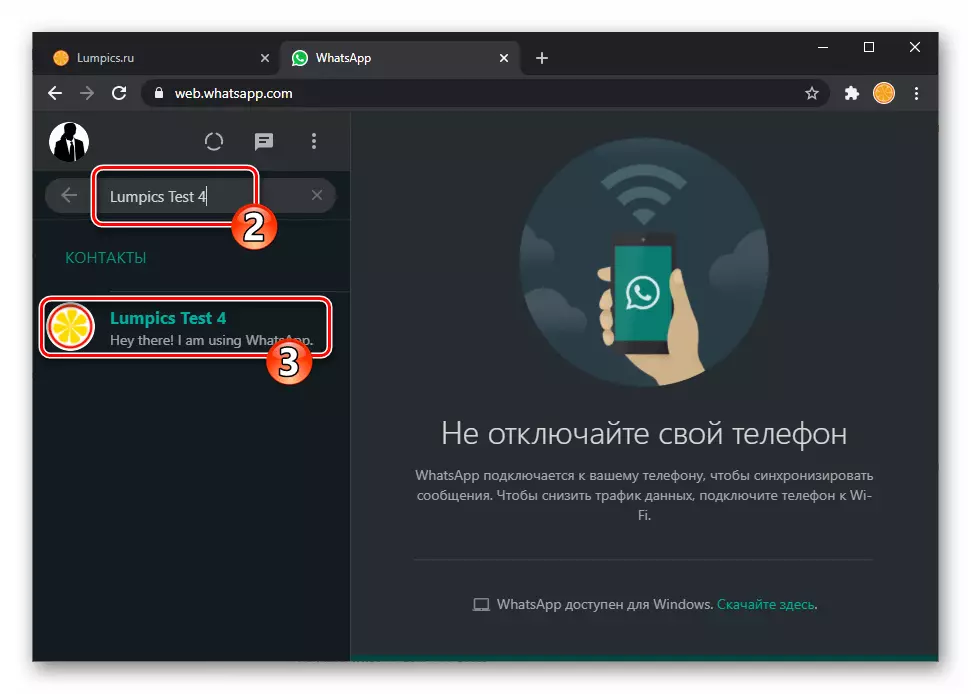
Paraan 2: Whatsapp para sa Windows.
Ang paraan na inilarawan sa itaas ng paglutas ng gawain na inihayag sa pamagat ng pamagat ay talagang ipinatupad nang napakabilis, ngunit sa kaso kapag ang pagpapadala ng isang larawan ay dapat gawin hindi isang beses, ngunit pana-panahon, ito ay mas maginhawang gamitin ang desktop application Vatsap. Ihanda ang desisyon na magtrabaho, maaari mo talagang isagawa ang pagpapadala ng mga larawan at iba pang nilalaman mula sa PC sa pamamagitan ng mensahero nang hindi nangangailangan na buksan ang browser at mag-log in sa serbisyo.
- I-download ang link mula sa artikulo ng pagsusuri sa aming website at i-install ang WhatsApp application para sa Windows.
- Buksan ang Client ng Desktop ng Messenger at i-activate ito sa pamamagitan ng pag-scan sa QR code, na ipinapakita sa window muna pagkatapos simulan ang window gamit ang VATSAP mobile na bersyon sa iyong smartphone.
Magbasa nang higit pa: I-scan ang QR code upang i-activate ang desktop na bersyon ng WhatsApp Messenger
- Magpapadala ka ng isang larawan sa pamamagitan ng paggamit ng isa sa dalawang mga diskarte na inaalok sa materyal na nai-publish sa aming website:
Magbasa nang higit pa: Nagpapadala ng larawan sa pamamagitan ng WhatsApp para sa Windows.